Applicazione per creare video con foto e musica
Hai trascorso un weekend in una bellissima città d’arte e vorresti poter conservare un ricordo di quel viaggio, realizzandone un filmato. Non hai molto tempo a disposizione e ti servirebbero pertanto dei consigli per scaricare un’applicazione che ti permetta di realizzare un video con foto e musica.
Sicuramente hai avuto una bella idea e sono felice di poterti aiutare. Per montare un video, non devi necessariamente essere un cultore della materia e rivolgerti a complicati software di video editing di stampo professionale, ma puoi anche fare tutto in pochissimi minuti, grazie a una delle tante applicazioni utili a questo scopo. Quali? Lo scoprirai a breve.
Nella guida di quest’oggi, ti parlerò infatti di quelle che sono le migliori soluzioni per smartphone, tablet e computer per portare a termine questa piccola “impresa”. Vedrai che, andando a usare un’applicazione per creare video con foto e musica tra quelle segnalate potrai ottenere ottimi risultati in men che non si dica. Buona lettura e buon divertimento!
Indice
- Applicazione per creare video con foto e musica gratis
- Applicazione per creare video con foto e musica su computer
- Applicazione per creare video con foto e musica online
Applicazione per creare video con foto e musica gratis
Se sta cercando un’applicazione per creare video con foto e musica gratis da adoperare su smartphone e tablet, vale a dire su Android e iOS/iPadOS, ti consiglio di rivolgerti a quanto qui di seguito segnalato. Tra le varie proposte, sono certo che riuscirai a individuare quella che fa maggiormente al caso tuo.
CapCut (Android/iOS/iPadOS)
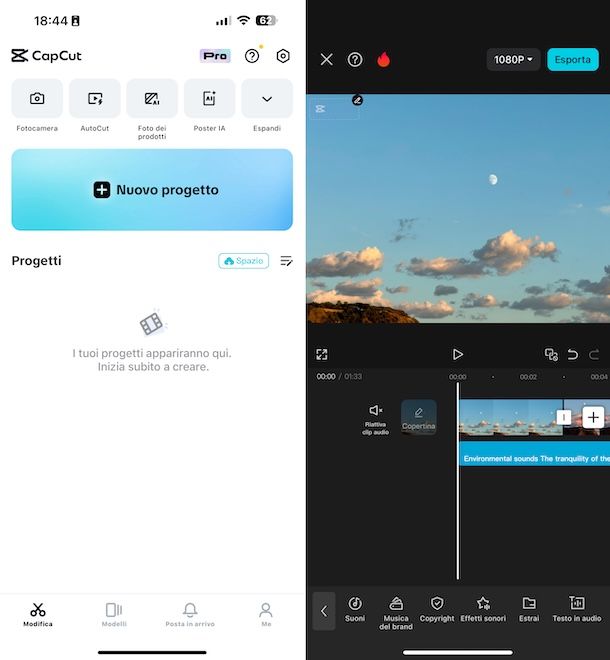
Se hai bisogno di un’applicazione per creare video con foto e musica andando ad agire da smartphone e tablet Android e tramite iPhone e iPad, il miglior consiglio che posso offrirti è senz’altro quello di adoperare CapCut. Si tratta, infatti di una soluzione compatibile sia con Android che con iOS/iPadOS, nota soprattutto per essere l’editor video ufficiale di TikTok. Permette di creare e modificare i filmati in ogni modo possibile, con l’obiettivo primario di renderli più accattivanti per la condivisone sui social network, ma non solo. Inoltre, ha il grande vantaggio di disporre di un’interfaccia utente curata e accattivante. È gratis, ma vengono proposti acquisti in- app (con costi a partire da 5,99 euro) per avere acceso completo a tutte le funzioni.
Per scaricare e installare CapCut sul tuo dispositivo, procedi nel seguente modo: se stai usando Android, accedi alla relativa sezione del Play Store e premi sul tasto Installa (puoi anche rivolgerti a store alternativi); se stai usando iOS/iPadOS, visita la relativa sezione dell’App Store, premi sul tasto Ottieni, poi su quello Installa e autorizza il download effettuando una doppia pressione del tasto laterale e mediante Face ID, Touch ID o password dell’ID Apple.
Successivamente, avvia CapCut sfiorando l’icona che è stata aggiunta alla home screen e/o alla schermata in cui sono raggruppate tutte le app installate sul dispositivo.
Quando visualizzi la schermata principale di CapCut, fai tap sul tasto Accetta e continua, poi su quello Nuovo progetto e concedi i permessi necessari per l’accesso ai file sullo smartphone o sul tablet, dunque seleziona dalla galleria del dispositivo le foto da usare per la tua creazione e sfiora il pulsante Aggiungi in basso a destra.
Quando visibile l’editor di CapCut, provvedi in primo luogo a disporre nell’ordine che preferisci le foto sulla timeline in basso mediante trascinamento, dopodiché aggiunti la musica di sottofondo facendo tap sul pulsante Audio sulla toolbar in basso e decidendo tramite il menu che compare se usare la libreria di suoni del servizio, la musica dei brand, gli effetti sonori ecc.
Fatta anche questa, se vuoi aggiungere ulteriori contenuti o apportare modifiche alla tua creazione, puoi farlo tramite gli altri tasti sulla toolbar: premendo su quello Modifica puoi regolare la velocità di riproduzione, dividere il video, applicare effetti ecc., facendo tap su quello Sticker puoi apporre degli adesivi e via discorrendo; premendo su quello Sottotitoli puoi applicare dei sottotitoli ecc.
Se vuoi eliminare il watermark inserito in automatico nel filmato, fai tap sull’anteprima di quest’ultimo, la cui sequenza è collocata all’estremità destra del video sulla timeline, e fai tap sul pulsante Elimina in basso.
Per visualizzare un’anteprima del video, invece, puoi servirti del player che si trova al centro, avviando la riproduzione con una pressione sul tasto Play sottostante.
A modifiche concluse, per impostare la risoluzione e altri parametri del filmato, premi sulla voce 1080p (o altra risoluzione) in alto a destra e scegli le opzioni che preferisci dal menu proposto. Per concludere, premi sul pulsante Esporta in alto a destra e indica l’app in cui esportarlo o la posizione sul dispositivo in cui salvarlo.
CapCut è disponibile anche su PC come programma per Windows e macOS e servizio online. Per ulteriori approfondimenti, ti invito a fare riferimento alla mia guida specifica su come editare su CapCut.
Altre applicazioni per creare video con foto e musica gratis

Nel caso in cui stessi cercando altre soluzioni rientranti nella categoria delle applicazioni utili per realizzare video con foto e musica, ti consiglio di mettere alla prova quelle che trovi nell’elenco che segue.
- VideoShow (Android/iOS/iPadOS) — ottima app per creare video con foto e musica gratis, compatibile sia con Android che con iOS/iPadOS, la quale consente altresì di effettuare operazioni di video editing in maniera facile e veloce. Di base è a costo zero, ma vengono proposti acquisti in-app (con prezzi a partire da 1,99 euro) per importare video con risoluzione 4K e sbloccare altre funzioni aggiuntive.
- InShot (Android/iOS/iPadOS) — ulteriore app, funzionante sia con Android che con iOS/iPadOS, mediante cui è possibile creare e modificare video. Considerando le sue caratteristiche, è ottima anche in qualità di applicazione per creare video divertenti con foto e musica. È gratis, ma per avere accesso completo a tutte le funzioni bisogna effettuare acquisti in-app (con costi a partire da 1,99 euro).
- YouCut (Android/iOS/iPadOS) — si tratta di un’altra app per creare video con foto e musica compatibile sia con Android che con iOS/iPadOS che consente di modificare e creare video. Vanta anche un ricco elenco di filtri per tutti i gusti. È gratis, ma vengono proposti acquisti in- app (al costo minimo di 3,99 euro) per avere accesso completo a tutte le funzionalità.
Applicazione per creare video con foto e musica su computer
Passiamo, adesso, alle soluzioni per Windows e macOS e andiamo pertanto a scoprire quale applicazione per creare video cn foto e musica su computer puoi valutare di utilizzare.
Clipchamp (Windows)
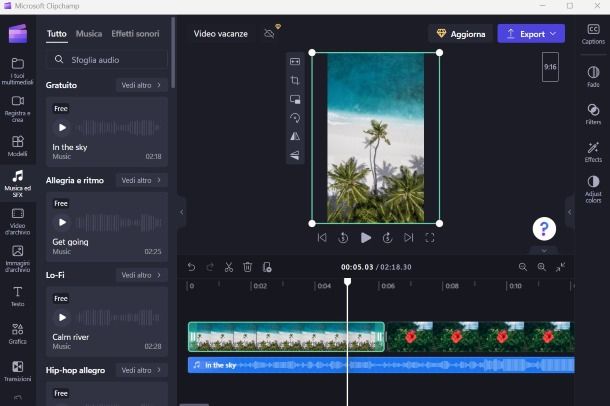
Se stai utilizzando un PC con Windows 10 o successivi (es. Windows 11) e cerchi un’applicazione per creare video con foto e musica caratterizzata da un’interfaccia user friendly e piena zeppa di funzioni, ti suggerisco vivamente di mettere alla prova Microsoft Clipchamp. Si tratta di una soluzione che, come lascia intendere lo stesso nome, è stata sviluppata direttamente da Microsoft e che la si trova preinstallata sulle più recenti versioni del sistema operativo dell’azienda (qualora rimossa o comunque non disponibile, può essere scaricata dal Microsoft Store). Di base è gratis, ma sottoscrivendo l’abbonamento (con costi a partire da 11,99 euro/mese) si può rimuovere il watermark applicato filmati e si possono sbloccare funzionalità extra.
Per poterti avvalere di Clipchamp, avvia l’applicazione selezionando il collegamento che trovi nel menu Start di Windows, dunque attendi la comparsa della relativa finestra sul desktop e, qualora richiesto, effettua l’accesso con l’account Microsoft, oppure usando l’account Google o il tuo indirizzo email.
Dopo aver compiuto i passaggi di cui sopra, indica la tipologia di filmato che vuoi creare e in base a cui ti verranno consigliati alcuni modelli già pronti. Se poi preferisci passare direttamente alla schermata principale di Clipchamp, puoi fare clic sul tasto Salta momentaneamente.
A questo punto, premi sul pulsante Crea un nuovo video, in modo da accedere all’editor del programma, dunque seleziona il box Importa elementi multimediali per selezionare foto e musica che desideri includere nel filmato.
Successivamente, trascina i contenuti sulla timeline in basso nell’ordine che preferisci, premi sull’icona del quadrato in alto a destra per regolare le dimensioni del video e usa le opzioni nel menu laterale di sinistra per apportare ulteriori modifiche: facendo clic sulla voce Raccolta contenuto puoi aggiungere musiche ed effetti sonori, adesivi e altri elementi grafici, cliccando sull’opzione Testo che trovi sempre nel menu laterale puoi aggiungere elementi testuali, mentre cliccando sulla voce Modelli puoi impostare dei template già pronti.
Per apportare modifiche strutturali ai contenuti aggiunti, fai clic su di essi dalla parte in basso della schermata per avere accesso al menu apposito, mentre a destra trovi il menu principale per il montaggio, mediante cui aggiungere effetti di transizione, filtri ecc.
A lavoro concluso, fai clic sul tasto Play sotto il player per visualizzare il risultato finale in anteprima e se ti reputi soddisfatto premi sul tasto Esporta e indica la qualità di esportazione, dopodiché attendi il completamento della procedura. Per impostazione predefinita, il file di output verrà salvato nella cartella Download del computer.
iMovie (macOS)
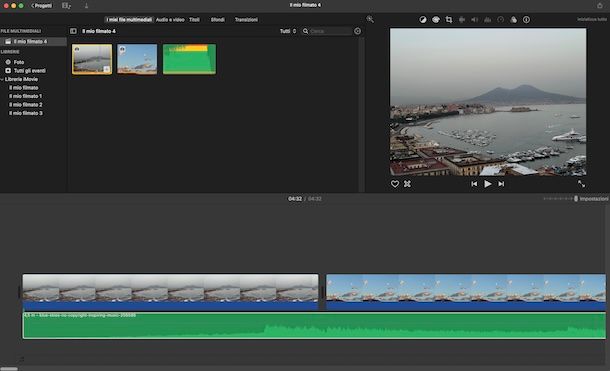
Se stai usando un Mac e, di conseguenza, vorresti che ti consigliassi un’applicazione per creare video con foto e musica funzionante su macOS? In tal caso, ti invito a provare iMovie. È il software sviluppato direttamente da Apple per i suoi utenti, grazie al quale si possono creare ed editare filmati, sia di natura amatoriale che professionale. È totalmente a costo zero ed è preinstallato su tutti i computer della “mela morsicata”di più recente produzione (ma qualora rimosso o comunque non disponibile può essere scaricato dal Mac App Store).
Per poterti avvalere di iMovie, avvia il programma facendo clic sulla sua icona che trovi nel Launchpad di macOS, dopodiché premi sul pulsante Crea Nuovo nella scheda Progetti della finestra comparsa sulla scrivania e seleziona l’opzione Filmato.
Successivamente, fai sul menu File in alto a sinistra e scegli l’opzione Importa file multimediali da esso, dunque seleziona foto e musica che intendi usare per creare il filmato e conferma la tua scelta cliccando sul tasto Importa selezionati nella nuova finestra apertasi.
Quando visualizzi l’editor di iMovie, trascina sulla timeline in basso foto e musica e premi in corrispondenza della posizione esatta in cui vuoi apportare eventuali modifiche.
Serviti poi dei vari strumenti che trovi principalmente collocati nella parte in alto a destra della schermata per applicare effetti, ulteriori suoni, modifiche ecc. Ulteriori modifiche possono essere apportate facendo direttamente clic destro sui contenuti sulla timeline e scegliendo le opzioni desiderate dal menu che compare.
A lavoro concluso, premi sul tasto Play sotto il player a destra per visualizzare in anteprima il risultato finale.
Se ti reputi soddisfatto, procedi con l’esportazione della tua creazione, facendo clic sull’icona della condivisone (quella con il quadrato e la freccia) in alto a destra e scegliendo l’opzione Esporta File. Per ulteriori approfondimenti, potresti trovare utile consultare la mia guida specifica su come usare iMovie.
Applicazione per creare video con foto e musica online
Non vuoi installare nuove soluzioni sui tuoi dispositivi e, di conseguenza, ti piacerebbe che ti indicassi un’applicazione per creare video con foto e musica online? Nessun problema! Trovi segnalate proprio qui sotto quelle che secondo me rappresentano le più interessanti soluzioni della categoria. Puoi fruirne direttamente dalla finestra del browser.
Canva
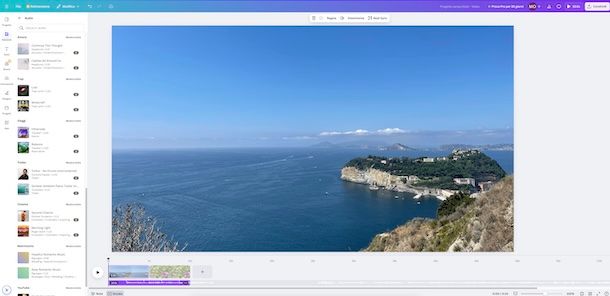
Se necessiti di un’applicazione per video con foto e musica funzionante online, ti suggerisco in primo luogo di volgere la tua attenzione a Canva. Nel caso in cui non ne avessi mai sentito parlare, ti comunico che si tratta di un servizio Web con cui si possono realizzare contenuti grafici e digitali di vario genere, mediante un’interfaccia utente estremamente curata che ne rende altamente intuitivo l’impiego da parte di qualsiasi utente. Bisogna creare un account ed gratis, ma eventualmente è possibile sottoscrivere l’abbonamento a Canva Pro che è a pagamento (al prezzo di 110,00 euro/anno) al fine di ottenere un maggior numero di funzioni.
Per poterti avvalere di Canva, avvia il browser che solitamente utilizzi per navigare in Rete dal tuo dispositivo (es. Chrome), collegati alla home page del servizio, fai clic sul tasto Iscriviti in alto a destra e intervieni dal riquadro che compare per scegliere se accedere con il tuo account Google o con quello Facebook, oppure se completare la registrazione tramite indirizzo email o mediante un altro dei sistemi di accesso supportati accessibili cliccando sulla voce Continua in un altro modo, dopodiché fornisci i dati richiesti. Se possiedi già un account, invece, premi sul tasto Accedi ed effettua il login.
Ad accesso avvenuto, premi sul tasto Crea un progetto in alto a sinistra e, nella finestra che si apre, scegli l’opzione Video dal menu laterale di sinistra, dunque imposta il formato che preferisci dalla parte destra, oppure scegli uno dei modelli disponibili.
Quando visualizzi l’editor del servizio, seleziona la voce Caricamenti dal menu laterale di sinistra e premi sul tasto Carica file per selezionare i file sul tuo computer che intendi usare per il progetto, oppure prelevali dai servizi di cloud storage supportati cliccando sul tasto (…) adiacente e indicando quello di riferimento dal menu proposto.
Provvedi ora a trascinare i file multimediali precedentemente caricati sulla timeline in basso a destra, disponendoli nell’ordine che preferisci, e selezionali uno alla volta per apportarvi le modifiche desiderate mediante i comandi comparsi in alto: puoi applicare effetti, impostare la durata ecc.
Puoi inserire nel filmato che stai creando anche immagini e audio preseti nel database di Canva. Per riuscirci, clicca sulla voce Elementi che trovi nel menu laterale di sinistra, dunque la categoria di tuo interesse, oppure usa il campo di testo in alto per effettuare una ricerca diretta. Quando trovi il file che fa al caso tuo, aggiungili al progetto ed eventualmente modificali come già spiegato.
Se può interessarti, ti comunico che puoi abbellire ulteriormente il tuo video con scritte e disegni, facendo clic sulla voce Testo e/o su quella Disegno che trovi sempre nel menu laterale e servendoti poi degli strumenti e delle opzioni disponibili.
A lavoro terminato, clicca sul tasto Play situato sotto il player per visualizzare in anteprima la tua creazione e se ti reputi soddisfatto salvala premendo sul pulsante Condividi in alto a destra e sulla voce Scarica annessa al menu che compare, dunque imposta il formato di output e la qualità e clicca sul tasto Scarica. Per maggiori dettagli, ti suggerisco la lettura della mia guida specifica su come usare Canva.
Altre applicazioni per creare video con foto e musica online

Stai cercando altre soluzioni appartenenti alla categoria delle soluzioni online tramite cui poter creare video con foto e musica? In tal caso, ti suggerisco di rivolgerti a quelle che trovi nel seguente elenco. Sono tutte ugualmente valide, a mio modesto avviso.
- Clideo — è un servizio per realizzare filmati partendo da zero, utilizzando foto e musica, ma che torna altresì comodo per effettuare ulteriori operazioni di video editing, come aggiungere filtri, effetti ecc. È bene tenere presente che si possono caricare elementi con un peso massimo di 500 MB. È gratis, ma attivando la sottoscrizione a pagamento (al costo di 9 dollari/mese) si può rimuovere il watermark applicato ai contenuti di output e si possono sbloccare un maggior numero di funzioni.
- Animoto — è un celebre servizio online che permette di realizzare filmati con foto e musica, oltre che con scritte, direttamente via browser. I video di output possono essere esportati e salvati localmente, oppure si possono condividere online. È a costo zero, ma per accedere a tutte le funzioni occorre sottoscrivere un abbonamento a pagamento (con prezzi a partire da 7 euro/mese).
- Adobe Creative Cloud Express — si tratta di una soluzione online di Adobe, la medesima software house del celeberrimo Photoshop, che propone svariate funzioni grazie alle quali realizzare composizioni con foto e musica, in maniera semplice, ma al tempo stesso professionale. È gratis, ma per usarlo bisogna creare un account.

Autore
Salvatore Aranzulla
Salvatore Aranzulla è il blogger e divulgatore informatico più letto in Italia. Noto per aver scoperto delle vulnerabilità nei siti di Google e Microsoft. Collabora con riviste di informatica e cura la rubrica tecnologica del quotidiano Il Messaggero. È il fondatore di Aranzulla.it, uno dei trenta siti più visitati d'Italia, nel quale risponde con semplicità a migliaia di dubbi di tipo informatico. Ha pubblicato per Mondadori e Mondadori Informatica.






